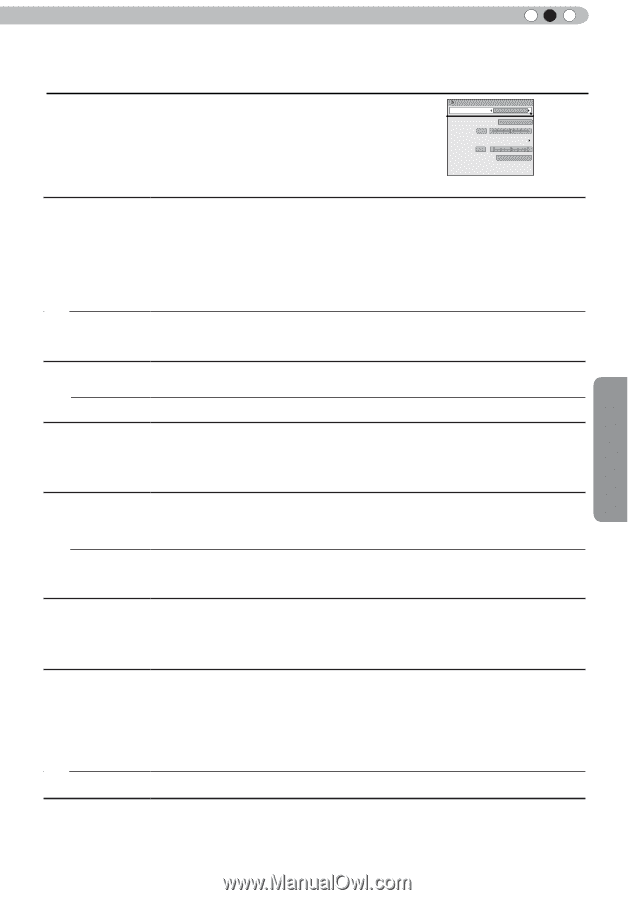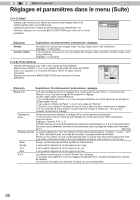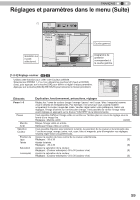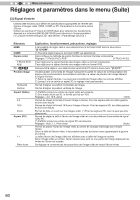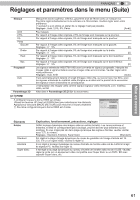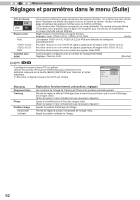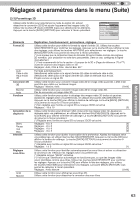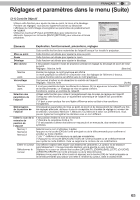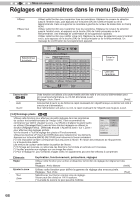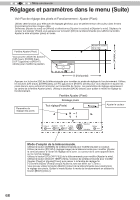JVC DLA-RS45U 288 page operation manual for D-ILA Projectors DLA-RS65, DLA-RS5 - Page 159
Format 3D, Conversion 2D, en 3D, Parallaxe, Annulation de la, diaphonie, Intensité, Réglages, sous-
 |
View all JVC DLA-RS45U manuals
Add to My Manuals
Save this manual to your list of manuals |
Page 159 highlights
Mise en oeuvre FRANÇAIS Réglages et paramètres dans le menu (Suite) [2-3] Paramétrage 3D Utilisez cette fonction pour sélectionner le mode du signal 3D, activer/ désactiver la conversion 2D/3D et ajuster l'apparence des images vidéo 3D. Utilisez les touches UP (haut) et DOWN (bas) pour sélectionner les éléments. Appuyez sur la touche [BACK] (RETOUR) pour retourner à l'écran précédent. Paramétrage 3D Format 3D Auto Conversion 2D en 3D March Parallaxe 0 Annulation de la diaphonie Intensité 1 Réglages sous-titres March Éléments Format 3D Auto Côte à côte Haut et bas 2D Conversion 2D en 3D Marche Arrêt Parallaxe Annulation de la diaphonie Blanc Rouge Vert Bleu Intensité Réglages sous-titres Arrêt Marche Explication, fonctionnement, précautions, réglages Utilisez cette fonction pour définir le format du signal d'entrée 3D. Utilisez les touches GAUCHE/DROITE pour confirmer les réglages. Appuyez sur la touche OK pour afficher la liste des réglages, puis utilisez les touches HAUT/BAS pour sélectionner vos réglages. La touche [BACK] (RETOUR) vous permet de retourner à l'écran précédent. (*) Les signaux qui ne contiennent pas de données 3D seront traités comme des signaux 2D normaux. Leur projection ne sera donc pas parfaite. Dans ce cas, configurez le signal manuellement. (*) Il est recommandé de lire la section « A propos de la 3D » (Page de référence: 75 à 77) avant de visionner des images vidéo en 3D. Réglages : Auto, Côte à Côte, Haut et Bas, 2D." Est réglé automatiquement. Sélectionnez cette option si le signal d'entrée 3D utilise la méthode côte à côte. Sélectionnez cette option si le signal d'entrée 3D utilise la méthode haut et bas. Projeté comme un signal 2D. Utilisez cette fonction pour convertir l'image vidéo 2D en image vidéo quasi-3D. L'effet n'est peut-être pas visible sur certaines images. Réglages : Marche, Arrêt [Arrêt] Utilisez cette fonction pour convertir l'image vidéo 2D en image vidéo 3D. Pas de conversion en image vidéo 3D. Utilisez cette fonction pour ajuster le décalage des images vidéo 3D droites et gauches. Ajustez les réglages selon vos préférences, en utilisant les touches GAUCHE/DROITE. Appuyez sur la touche [OK] pour afficher la fenêtre de calibrage. La touche [BACK] (RETOUR) vous permet de retourner à l'écran précédent. (*) Non réglable avec l'entrée en signal 3D ou lorsque 2D/3D est activé. Réglages : -15 à 15 [0] Utilisez cette fonction pour diminuer l'effet croisé entre les images vidéo 3D. Ajustez les réglages selon vos préférences, en utilisant les touches GAUCHE/DROITE. Appuyez sur la touche [OK] pour afficher la fenêtre de calibrage. La touche [BACK] (RETOUR) vous permet de retourner à l'écran précédent. (*) Réglable avec l'entrée en signal 3D ou lorsque 2D/3D est activé. Réglages : -8 à 8 [0] Réglages : -8 à 8 [0] Réglages : -8 à 8 [0] Réglages : -8 à 8 [0] Utilisez cette fonction pour ajuster la perception de la profondeur. Ajustez les réglages selon vos préférences, en utilisant les touches GAUCHE/DROITE. Appuyez sur la touche [OK] pour afficher la fenêtre de calibrage. La touche [BACK] (RETOUR) vous permet de retourner à l'écran précédent. (*) Réglable avec l'entrée en signal 3D ou lorsque 2D/3D est activé." Réglages : 1 à 5 [1] Utilisez cette fonction pour identifier automatiquement les sous-titres et activer ou désactiver la conversion 3D. Effectuez les réglages selon vos préférences. (*) Réglable lorsque "2D/3D" est activé. (*) Il arrive que l'identification automatique ne fonctionne pas, ou que des images vidéo soient identifiées comme sous-titres. Utilisez les touches GAUCHE/DROITE pour confirmer les réglages. Appuyez sur la touche [OK] pour afficher la liste des réglages, puis utilisez les touches HAUT/BAS pour sélectionner vos réglages. La touche [BACK] (RETOUR) vous permet de retourner à l'écran précédent. Réglages : Arrêt, Marche [Arrêt] Utilisez cette fonction pour afficher les sous-titres 2D. Utilisez cette fonction pour désactiver la correction des sous-titres. 63